엣지(Edge) 브라우저의 시작 페이지는 Bing 웹 검색과 자주 방문하는 웹 사이트 목록 및 Microsoft News 의 각종 뉴스 콘텐츠 등으로 구성되어 있습니다. 역시 시작 페이지의 핵심은 Bing 웹 검색이긴 하지만 전혀 새로운 환경에 적응해야 할 수 있습니다.
엣지 웹 브라우저(Edge Web browser) 시작 페이지는 아직 낯설기만 하는데 여러분들이 원하는 네이버나 다음 구글 등으로 검색 사이트를 변경할 수 있습니다.
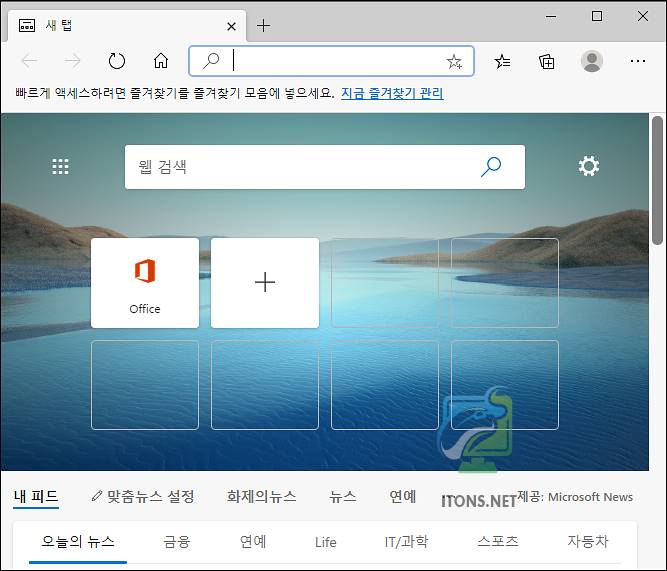
엣지 시작 페이지 변경
엣지 웹 브라우저의 시작 페이지를 변경해보겠습니다. 탭을 이용하여 설정할 수 있지만 쉬운 설명하기 위해 여러분들이 원하는 검색 사이트로 바꿔보겠습니다.
엣지 브라우저(Edge browser)의 ··· (메뉴) -> 설정 메뉴를 선택합니다.
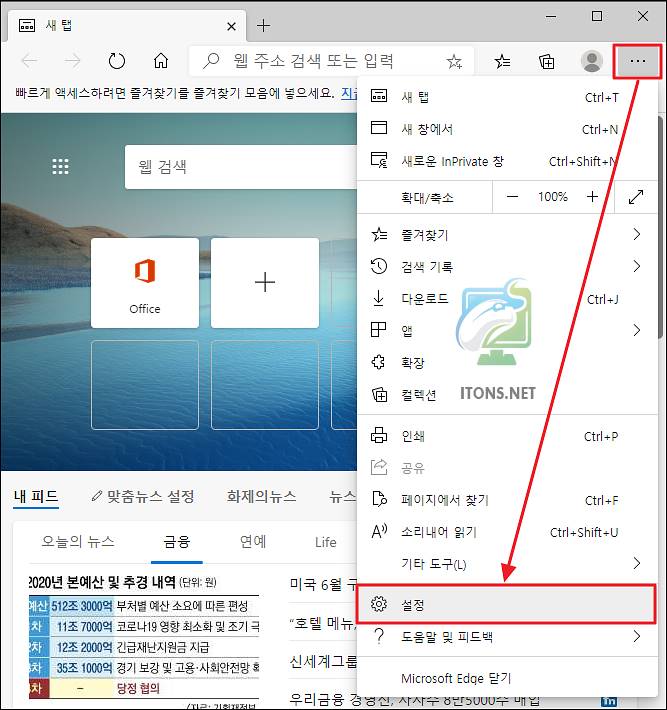
엣지 설정 항목 중 시작할 때 메뉴를 선택합니다. 기본 검색엔진 설정보다는 메뉴 위치가 찾기 쉬운 곳에 위치한 거 같습니다.

특정 페이지 열기 옵션을 선택하여 새 페이지 추가 버튼을 누릅니다. 열려 있는 탭으로 시작 페이지 설정 가능합니다.
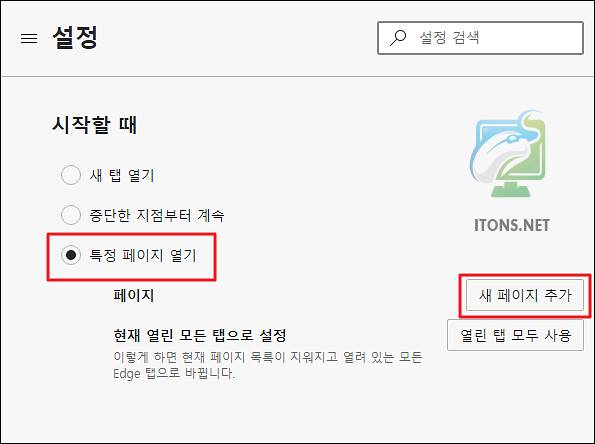
URL 입력 란에 네이버, 다음, 구글 등 시작페이지 주소를 입력한 후 추가 버튼을 누릅니다. 저는 구글로 설정하였습니다.
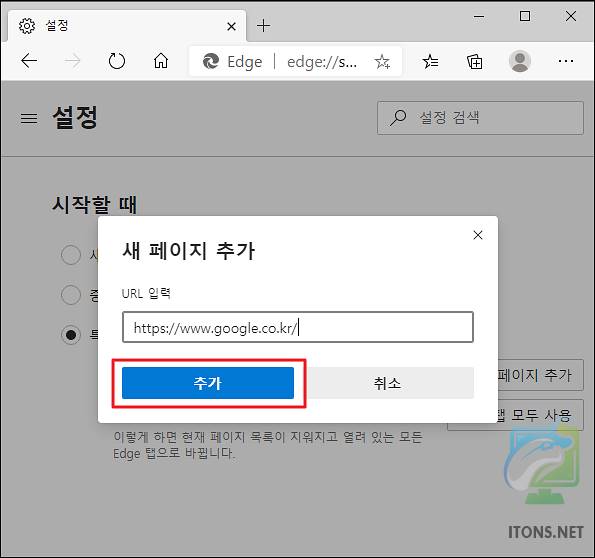
그럼 엣지 브라우저를 모두 닫고 다시 실행하면 설정한 시작 페이지가 뜨는 것을 볼 수 있습니다.
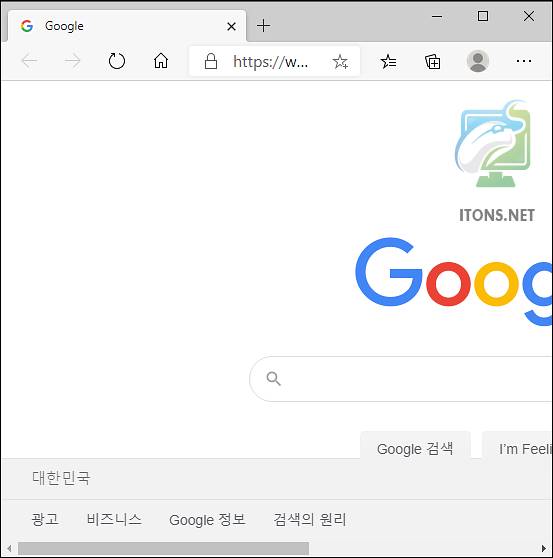
굳이 엣지(Edge) 웹 브라우저의 기본 시작 페이지에 적응하지 않아도 여러분들이 사용하던 포털 검색 사이트로 시작 페이지를 설정할 수 있습니다.